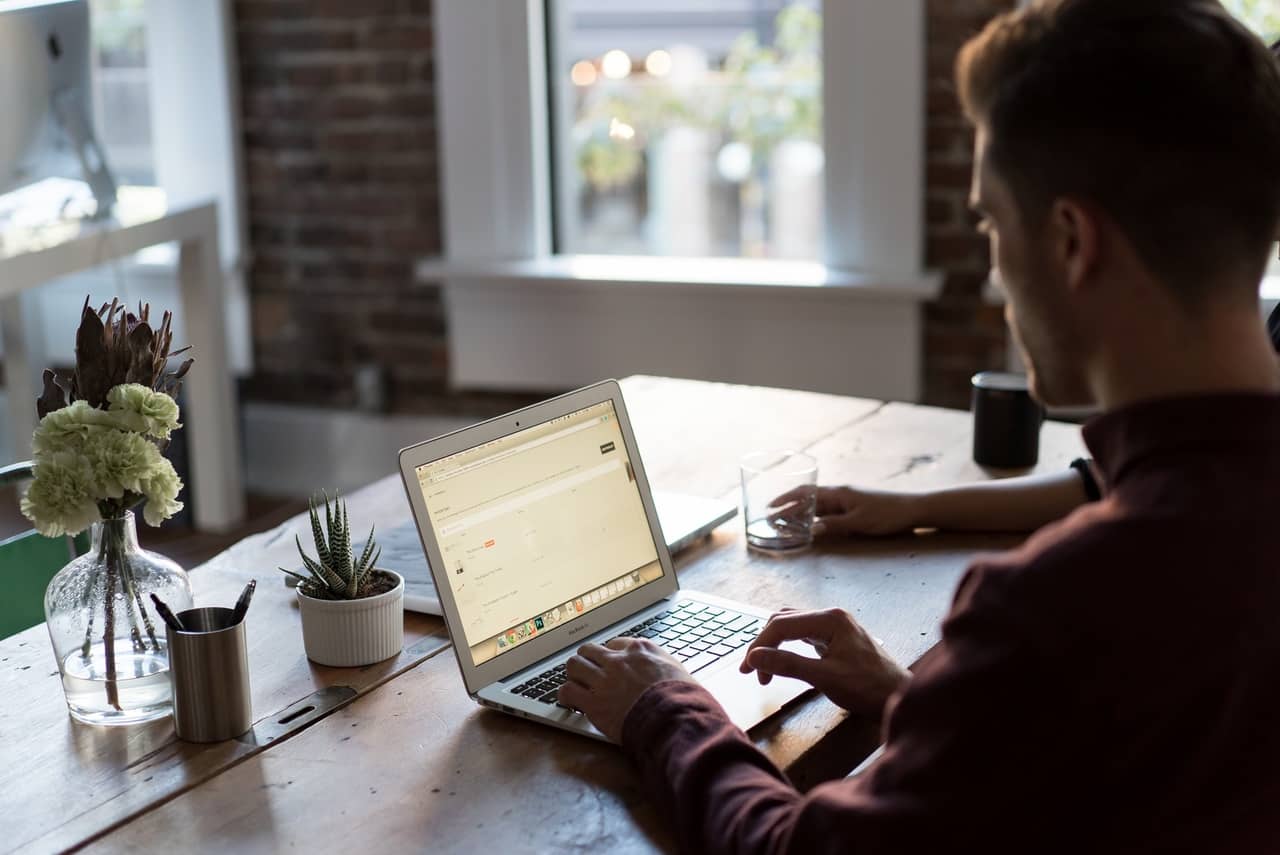Excel CONTARA: Cuenta las celdas que no están en blanco
Información clave
La función de Excel CONTARA nos permite contar las celdas de una selección de información que contengan algún tipo de dato, es decir que no estén en blanco. Esto es especialmente útil para cuando estamos trabajando con grandes bases de datos y queremos ver qué celdas les falta información.
Para más información acerca de la función puedes ver el siguiente video:
Lo básico de la función CONTARA en Excel
- Finalidad: CONTARA nos permite contar celdas en un rango seleccionado que presenten algún tipo de dato.
- Características: Es una variación de la función CONTAR que contará las celdas que contengan números, textos, valores lógicos y errores; omitiendo aquellas celdas en blanco. Si es que quieres contar solo celdas con texto puedes ir al siguiente artículo.
- Sintáxis:
=CONTARA(valor1; [valor2]; …)
- Argumentos:
valor1 = Obligatorio. Primera celda o selección de celdas que contendrá los valores a contar.
valor2; … = Opcional. El resto de las celdas que contendrán los valores a contar. Pueden ser hasta 255 argumentos extra.
Contando las celdas que no están en blanco con CONTARA en Excel
Para usar la función de Excel CONTARA solamente tenemos que seleccionar los datos sobre los que queremos contar cuántas celdas tienen algún contenido. Esto se puede lograr de dos formas: seleccionando los conjuntos de celdas como un solo argumento o seleccionando cada celda como un argumento diferente.
En el siguiente ejemplo queremos contar cuántas celdas contienen una “X”:
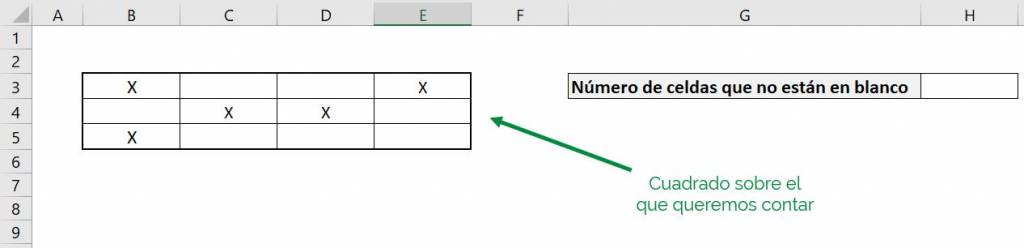
La primera opción es seleccionar el cuadrado completo como un solo argumento:
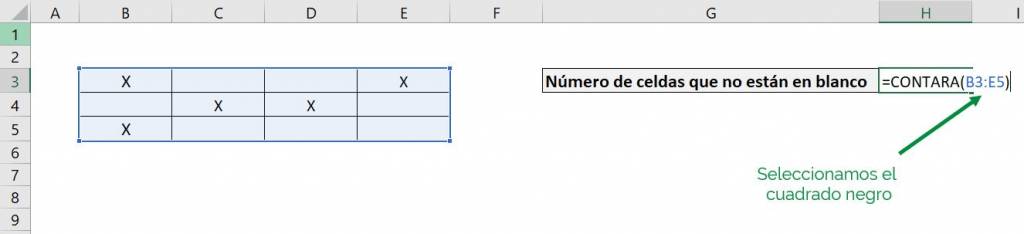
La segunda opción es seleccionar cada cuadrado como un argumento diferente:
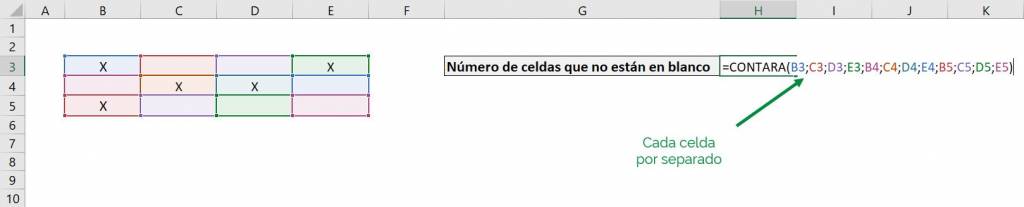
Sin importar el método, bajo ambos obtendremos el mismo resultado:
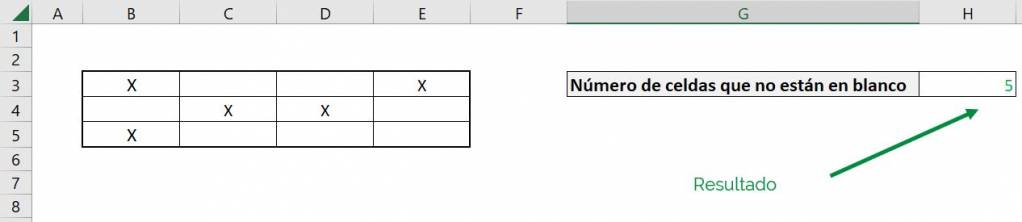
Podemos ver que la función CONTARA cuenta el número de celdas que no están en blanco, que corresponde aquellas que tienen una “X”. Pero tal como dijimos previamente, estas celdas también pueden contener números, textos, valores lógicos o errores e igual serán consideradas como celdas que no están en blanco. Ahora reemplazamos algunas “X” por datos de diferentes tipos:

Y seguimos obteniendo el mismo resultado de celdas que no están en blanco:
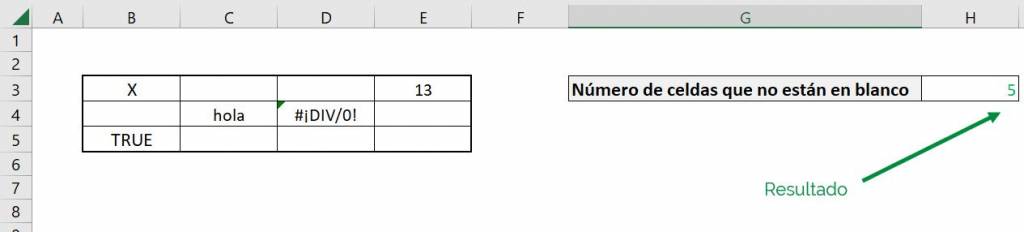
Tip Ninja: Una alternativa a la función de Excel CONTARA es usar la función CONTAR SI y usar como criterio “<>”, para indicar que queremos que cuente las celdas vacías.
Tip Ninja: Si es que queremos contar las celdas en blanco, podemos usar la función CONTAR.BLANCO, que funciona igual que CONTARA, pero para las celdas en blanco.
Contando celdas con al menos 1 carácter
Un problema que tiene la función de Excel CONTARA es que algunas celdas pueden parecer vacías, pero en realidad contienen una función. Para entender a que nos referimos veamos el siguiente ejemplo:
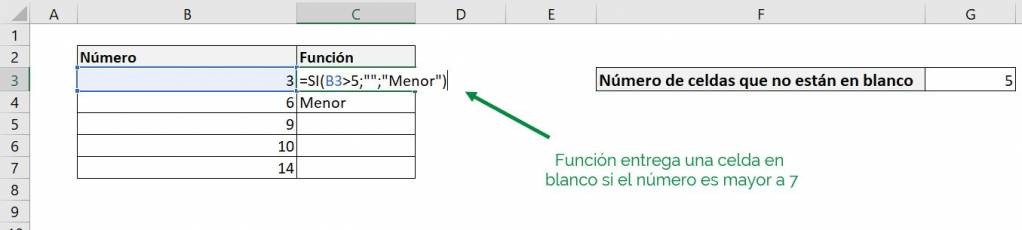
En este caso usamos una función SI para que nos entregue una celda en blanco si es que el número de la izquierda es mayor a 7 y la palabra “Menor” si es que no lo es. Ahora si usamos la función CONTARA en la columna “Función”:
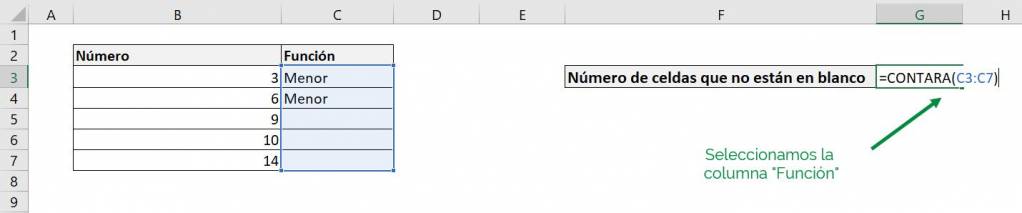
Vemos que 2 de los resultados son celdas que no están en blanco, pero la función CONTARA nos entrega el siguiente resultado:
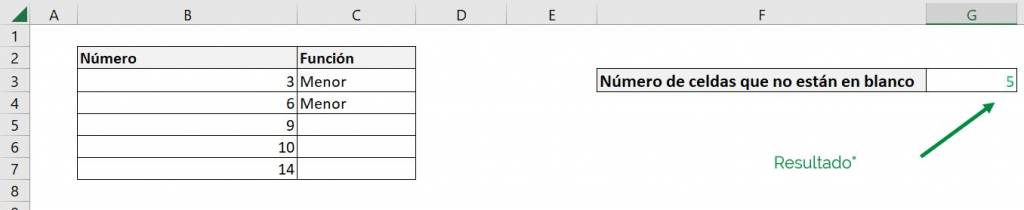
Esto ocurre porque Excel reconoce las celdas como que contienen una función, por lo que técnicamente no cuentan como celdas en blanco. Si es que quisiéramos resolver esto podemos utilizar la función SUMA y la función LARGO:

La explicación es un poco compleja, pero básicamente lo que estamos haciendo es usar la función LARGOpara ver que celdas tienen más de un caracter (el “>0”), lo que nos entrega un valor lógico que luego es convertido por el doble negativo (“ – -“) en un 1 o un 0. Luego la función SUMA nos entrega cuantas celdas cumplen la condición. Con esto obtenemos el siguiente resultado:
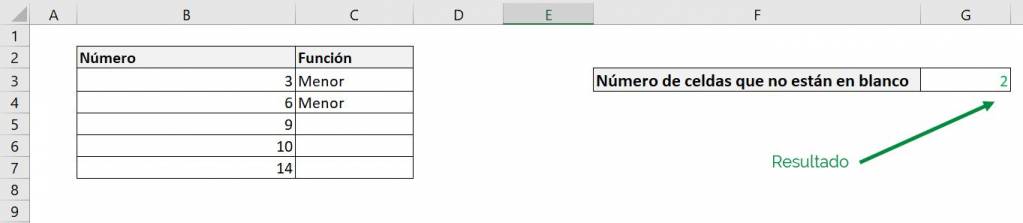
Vemos que ahora obtenemos como resultado 2, que es el verdadero número de celdas que no están en blanco.
Tip Ninja: Un problema común que puedes encontrar al trabajar con bases de datos es que en vez de tener celdas en blanco, existen celdas con un solo caracter, como un punto (“.”). Para resolver esto podemos aplicar el método recién visto, pero reemplazando el “>0” por un “>1”. Aquí hay que preocuparnos de que no hayan otros datos que nos sirvan que también tengan solo un caracter.